Как изменить фоновое изображение Google
Подобно способу Chrome предпочтительнее в качестве веб-браузера по умолчанию для большинства пользователей Google в большинстве случаев является поисковой системой по умолчанию. Но вам надоел обычный белый фон Google каждый раз, когда вы открываете новую вкладку для поиска чего-либо? Что ж, вам повезло, есть способы сделать домашнюю страницу Google Chrome более стильной, изменив фоновые изображения и персонализировав ее. Это определенно выглядит намного круче, когда вы использовали упомянутые здесь параметры фона.
Есть два способа сделать это. Один изменит весь фон Chrome, включая Google, используя темы. В то время как другой позволяет вам устанавливать различные типы изображений и даже загружать свои собственные изображения в качестве фона Google. Мы собираемся упомянуть их обоих для вас. Итак, начнем.
Если вы также используете Firefox, вы также можете изменить цвет фона, тему и обои Firefox.
Contents [show]
Шаги по изменению темы Google Chrome
Этот метод полностью изменит внешний вид вкладок Chrome и домашней страницы. Это позволит вам изменить цвета вкладок или полностью изменить макет. Даже если вы измените поисковую систему по умолчанию, она будет использовать одну и ту же тему для всех.
1. Откройте Google Chrome, затем нажмите Больше(три точки) и оттуда выберите Настройки.
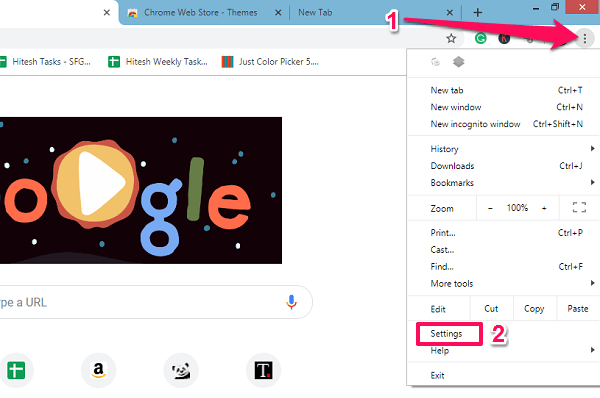
2. Теперь немного прокрутите и под Появления выберите Темы.
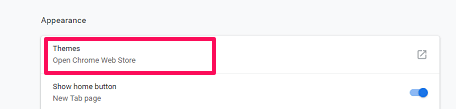
3. Это приведет вас к Интернет-магазин Chome и показать вам список всех доступных тем с различными фоновыми изображениями.
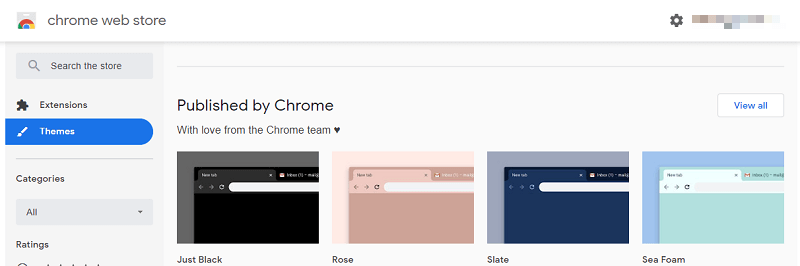
Если вы хотите найти какую-то конкретную тему или фоновое изображение, вы можете ввести ключевое слово в поле поисковая строка.
4. Теперь выберите любое из указанных расширений, которые вы хотите добавить в свой браузер Chrome. Затем нажмите на Добавить в Chrome кнопку, и он автоматически установит тему и добавит ее в Chrome.
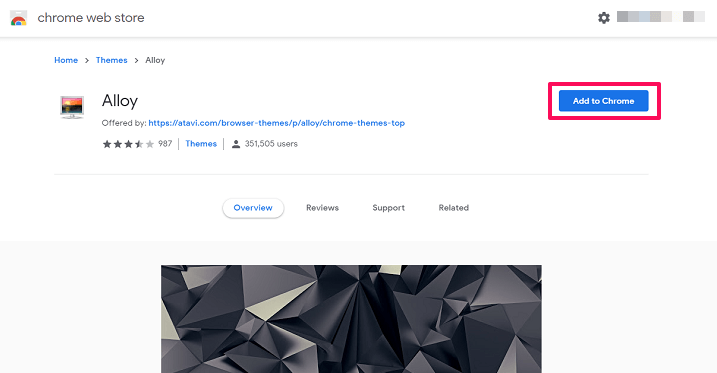
После этого каждый раз, когда вы открываете новую вкладку, вы будете видеть разные изображения или цвета в соответствии с выбранной вами темой.
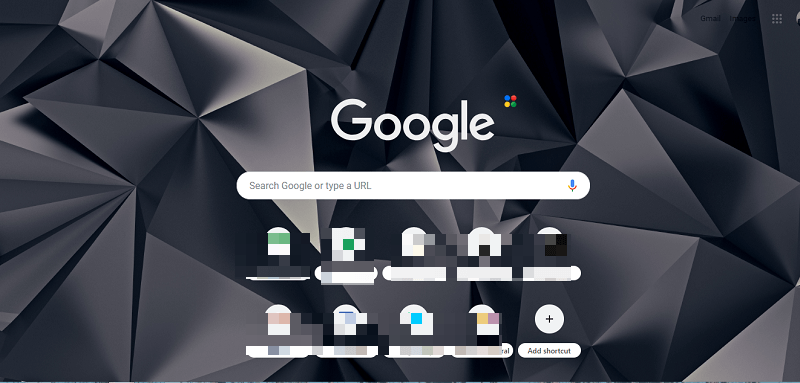
5. Чтобы удалить тему, просто перейдите в «Настройки» и напротив «Темы» нажмите « Сбросить настройки по умолчанию.

Помимо темы, вы также можете сбросить все настройки хрома по умолчанию.
Если вы хотите, чтобы браузер Chrome оставался простым, но меняете фон только поисковой системы Google, а не меняете всю тему, вы можете проверить метод, упомянутый ниже.
Связанный: Как играть в игру динозавров Google в браузере
Настроить фоновое изображение главной страницы Google
Этот метод работает только для поисковой системы Google, но не для Yahoo и других сайтов поисковых систем. После того, как вы установите фон, а затем измените поисковую систему по умолчанию для Chrome, внесенные вами изменения также исчезнут. Но вы можете снова применить его, используя этот метод. Теперь, чтобы сделать это:
1. Откройте главную страницу Google в браузере Chrome, затем щелкните значок Настройки or значок передач в нижней части экрана, как показано на скриншоте ниже.
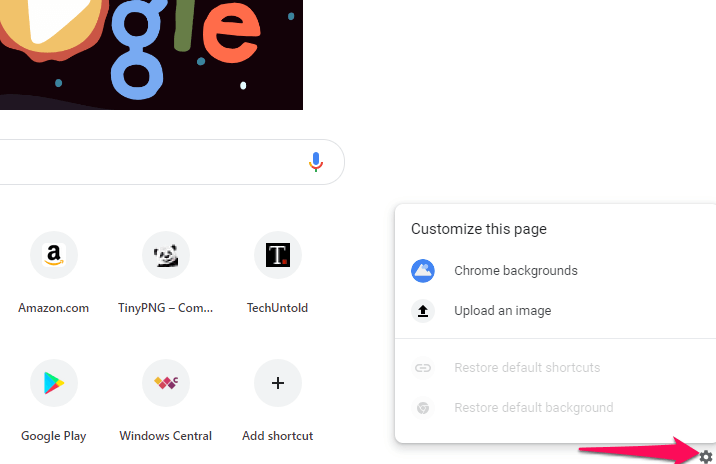
2. Теперь откроется меню «Настроить эту страницу», и вы увидите две опции:
- Хромированные фоны – Вы можете персонализировать страницу поиска Google, выбрав из заданного фона, как показано ниже, самим Chrome.
- Существуют различные виды коллекций изображений в таких категориях, как «Пейзаж», «Искусство», «Текстура» и т. д.
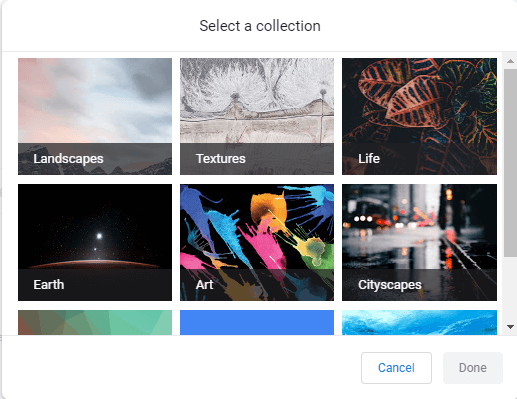
- Внутри них находятся различные изображения высокого качества. Выберите нужное изображение для фона и выберите Готово применить это.
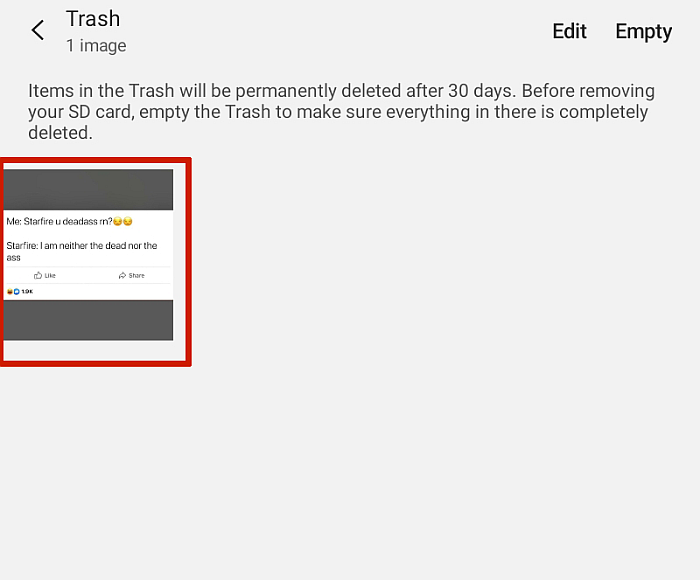
- Существуют различные виды коллекций изображений в таких категориях, как «Пейзаж», «Искусство», «Текстура» и т. д.
- Загрузить фото – Здесь вы можете загрузить любое изображение, доступное на вашем ПК или рабочем столе, которое вы хотите использовать в качестве фона. Как только вы нажмете на эту опцию:
- Перейдите к местоположению изображения, выберите его и нажмите Откройте. Затем он будет немедленно установлен в качестве фона Google.
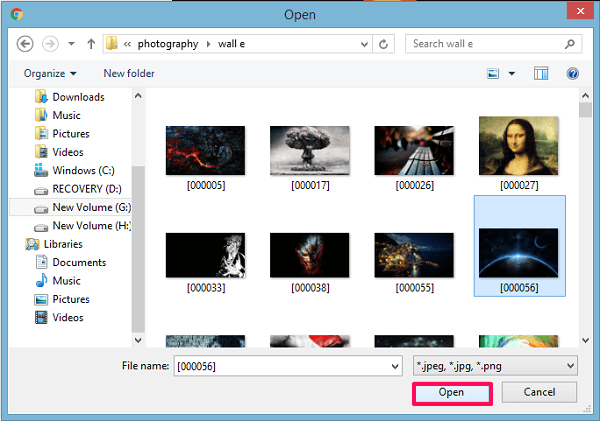
- Перейдите к местоположению изображения, выберите его и нажмите Откройте. Затем он будет немедленно установлен в качестве фона Google.
3. Если вы хотите удалить их, как и в первом шаге, нажмите Настройки, и во всплывающем меню выберите Восстановить фон по умолчанию.
Вам также могут пригодиться следующие руководства по Chrome.
- Сделать Google.com по умолчанию вместо версии для конкретной страны в Chrome
- Как закрепить вкладки в Chrome
- Удалить URL-адрес автозаполнения в Chrome
- Поиск в браузере Chrome на Android
Подводя итог
Надеемся, что ваша страница поиска Google теперь выглядит более стильно и по-другому. Не только тема браузера Chrome, но даже изменение фона домашней страницы поисковой системы Google с помощью этих методов. Я рекомендую использовать второй способ, так как он не требует загрузки какой-либо темы.
Но если вы хотите немного изменить сам браузер Chrome, вы можете использовать первый метод. Мы надеемся, что вам понравилась статья, вы изменили фон и сделали его более крутым, чтобы соответствовать вашей личности.
последние статьи